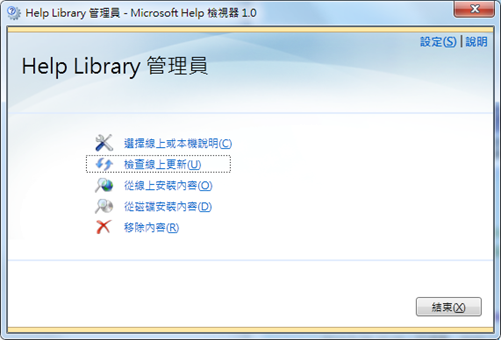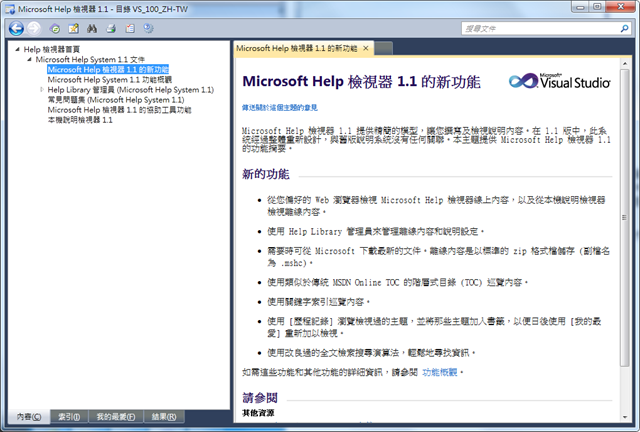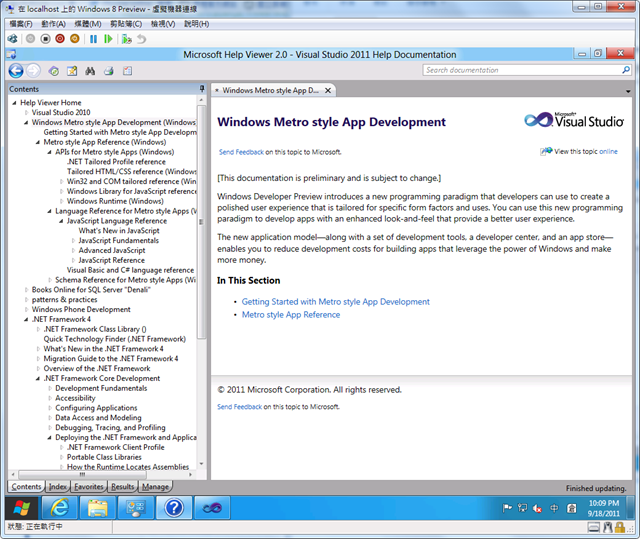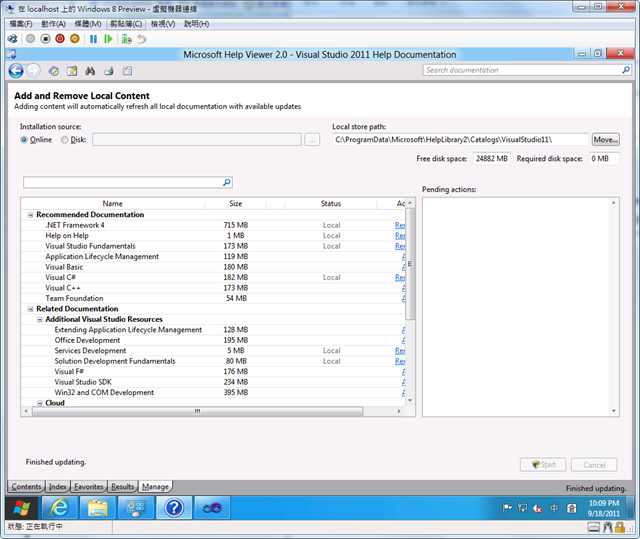還記得去年 Visual Studio 2010 上市的時候,被許多開發人員給罵到臭頭的 Microsoft Help 3.0 (現已更名為 Microsoft Help Viewer 1.0) 嗎?當時大概是用慣了傳統的 MSDN Library 的使用者都一面倒的開罵吧,不但原本的樹狀索引沒有了,還要強迫使用瀏覽器來閱讀,整個介面簡化到快要看不懂了...
還記得去年 Visual Studio 2010 上市的時候,被許多開發人員給罵到臭頭的 Microsoft Help 3.0 (現已更名為 Microsoft Help Viewer 1.0) 嗎?當時大概是用慣了傳統的 MSDN Library 的使用者都一面倒的開罵吧,不但原本的樹狀索引沒有了,還要強迫使用瀏覽器來閱讀,整個介面簡化到快要看不懂了:
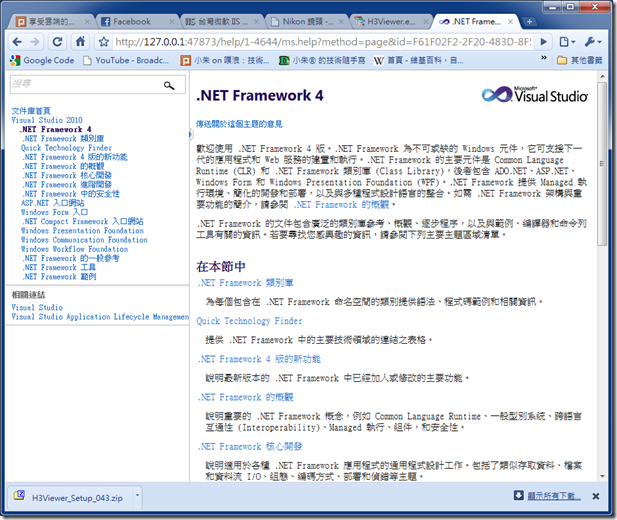
而且更麻煩的是,組態系統和檢視器完全的切割,想要安裝新的文件,還得要去開始功能表來啟動一個叫做 Help Library Manager 的東西:
而且在說明啟動時,還另外多跑了一個叫做 Help Agent 的行程出來,沒有這個行程的話,想要看文件是門都沒有,簡單的說,Help Agent 就像是小型的 HTTP Server 一樣,它會解析對 ms.help 呼叫的 URL 並顯示對應的文件,只是這樣做好像是多此一舉,如果把 Help Agent 直接掛在 IIS 下不是就好了嗎?現在 IIS Express 也出來了,何不使用 IIS Express 來掛整個說明的系統?
也許真的是使用者的罵聲太大,微軟不得不在 Visual Studio 2010 SP1 中改變作法,另外加上一個專屬的 Help Viewer 1.1:
這次 Visual Studio "11" Developer Preview 一出來,除了它的新功能以外,我更關注的是它的說明系統是不是又想回到以前的樣子,還好的是,Help Viewer 2.0 基本介面沒有改變,還是一樣的有樹狀索引,文字搜尋以及名詞索引的能力:
使用者介面上除了修改左邊的樹狀清單,讓它可以縮小以外,還直接將原本的 Help Library Manager 的功能整合到 Help Viewer 中,並且也不再像之前的精靈化作法,而是全部顯示給使用者看:
這樣我就可以很明白的在同一個畫面中得到目前文件安裝以及可用的文件資訊,不再像之前還要再執行 Help Library Manager 才可以得到這些資訊。
呼~微軟終於回神了。